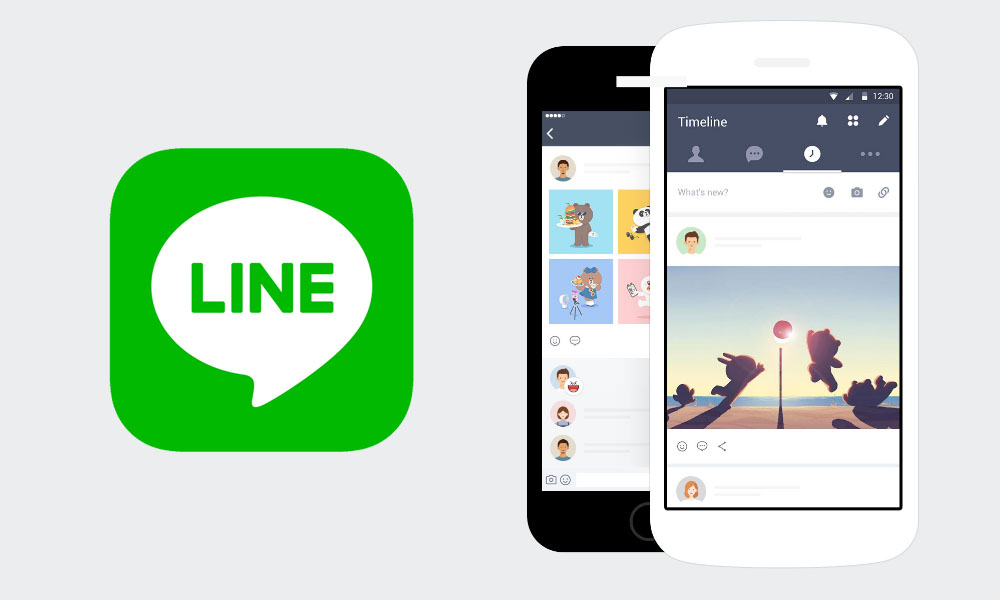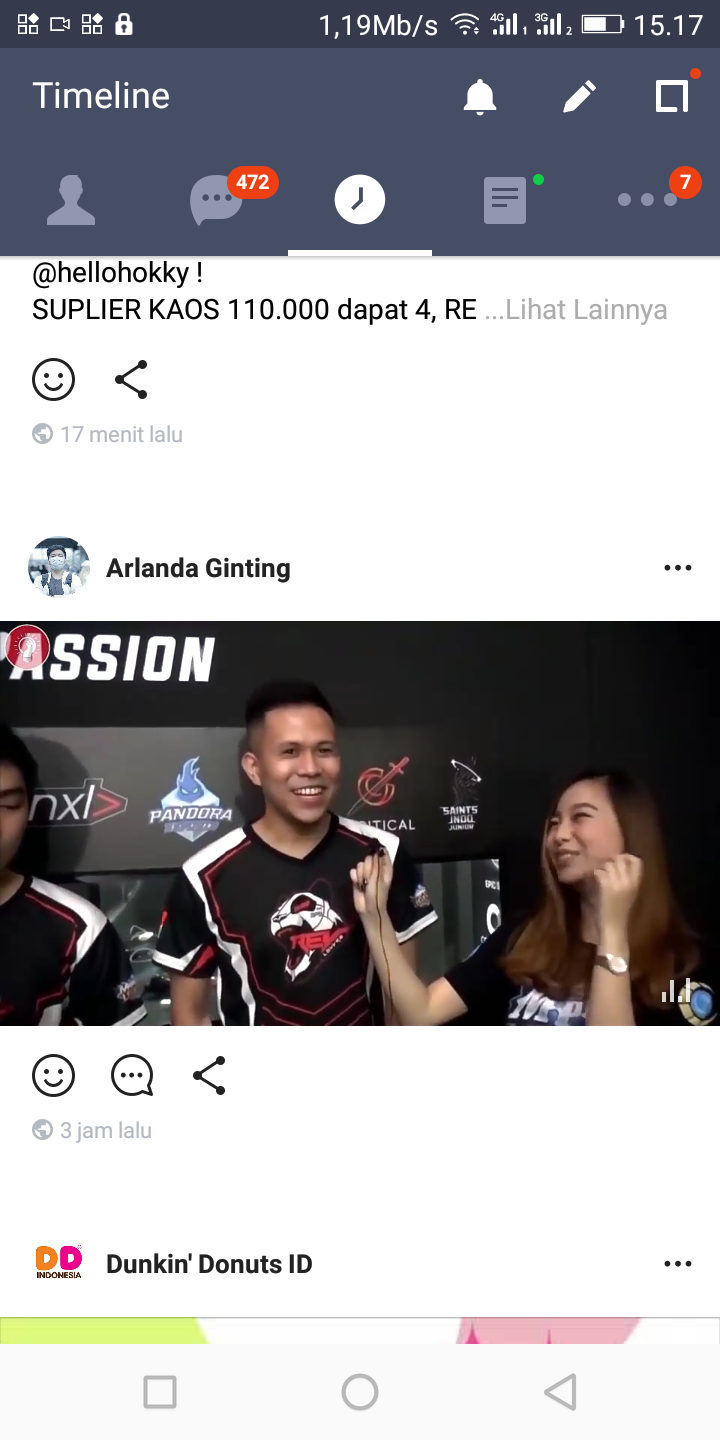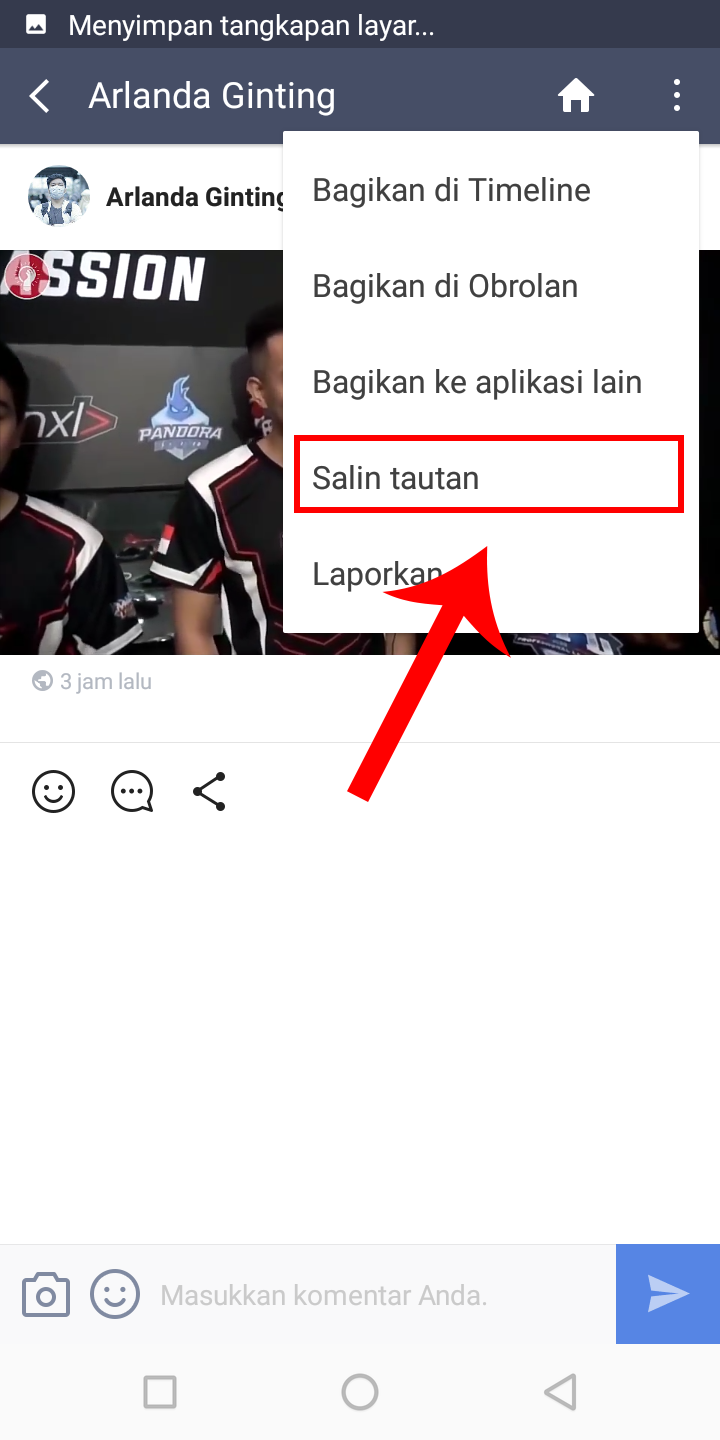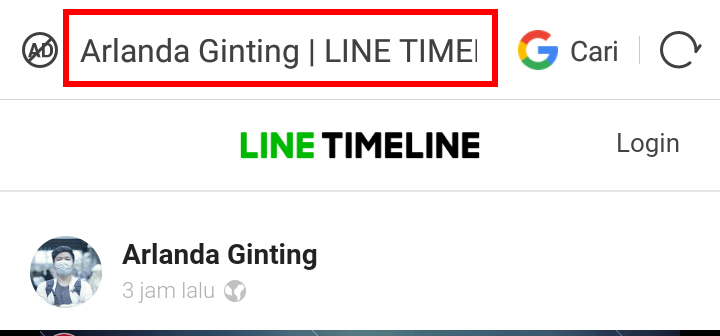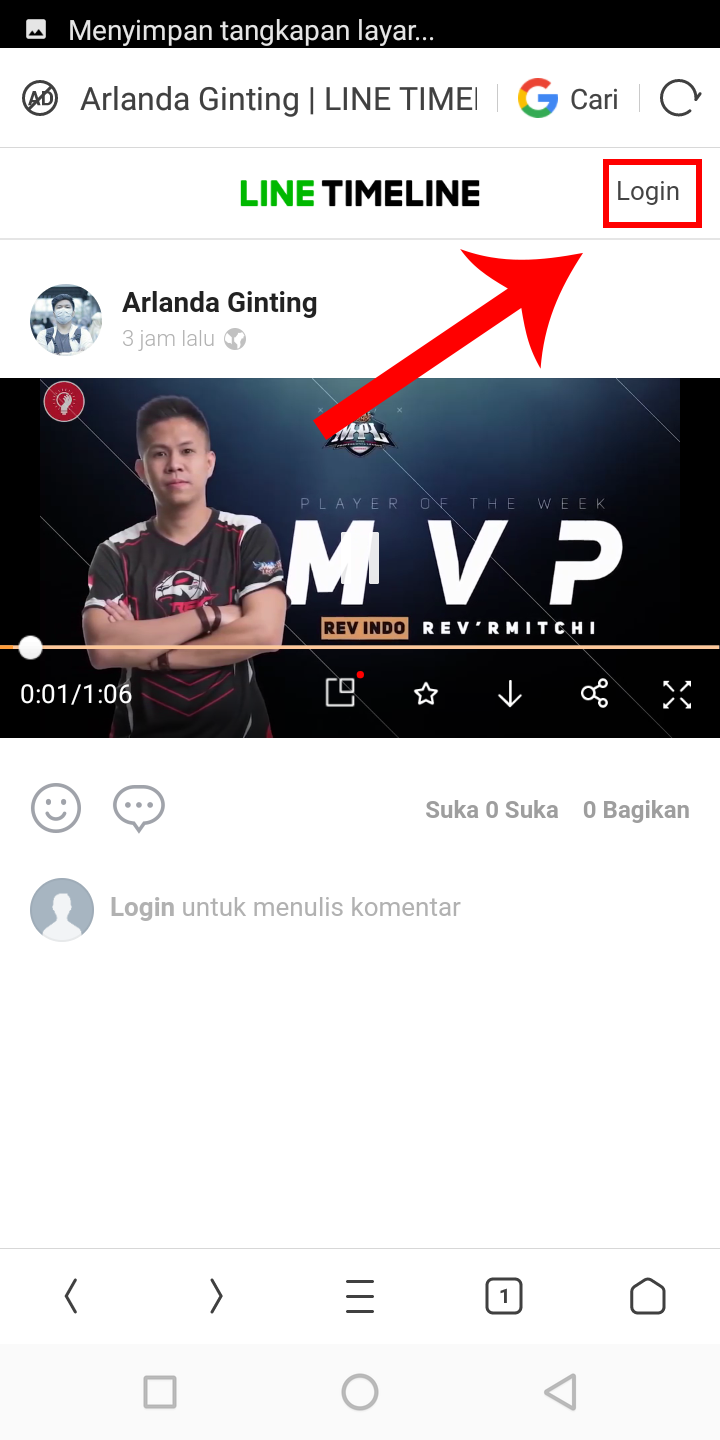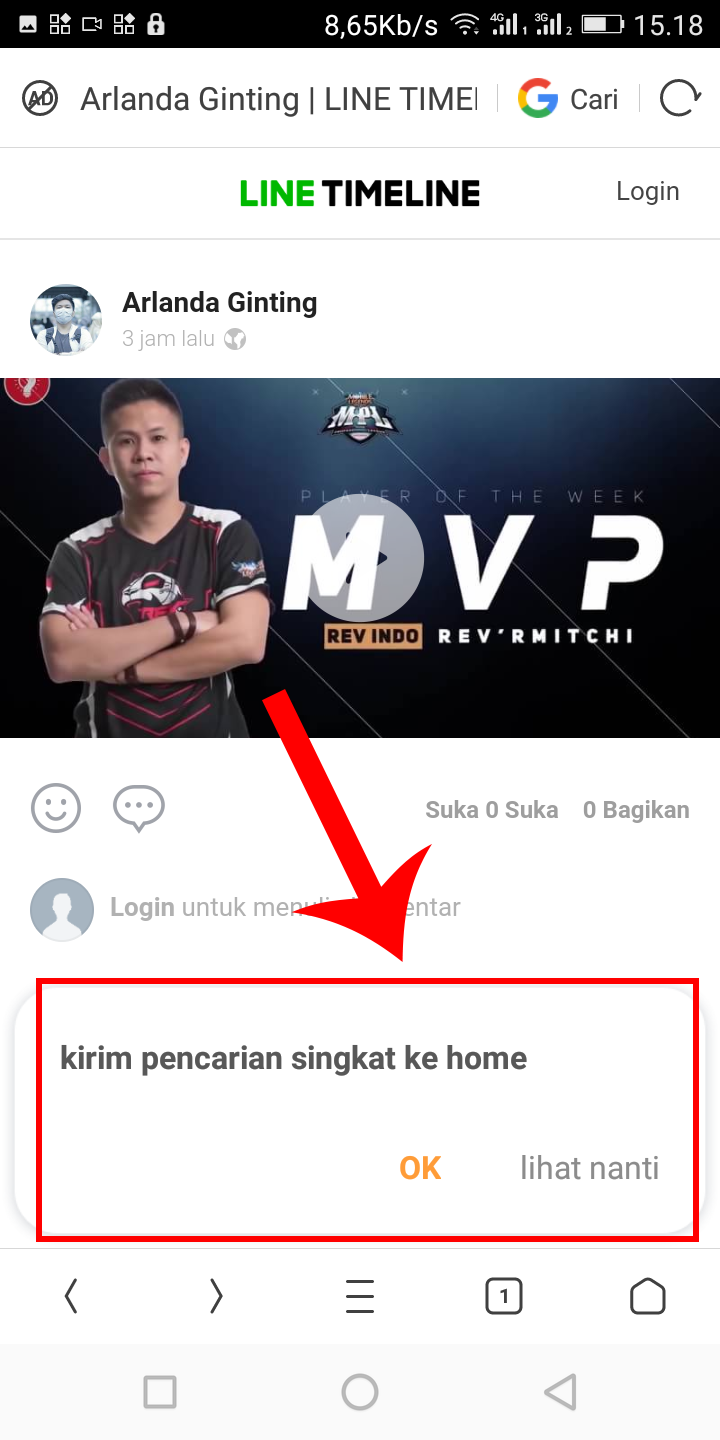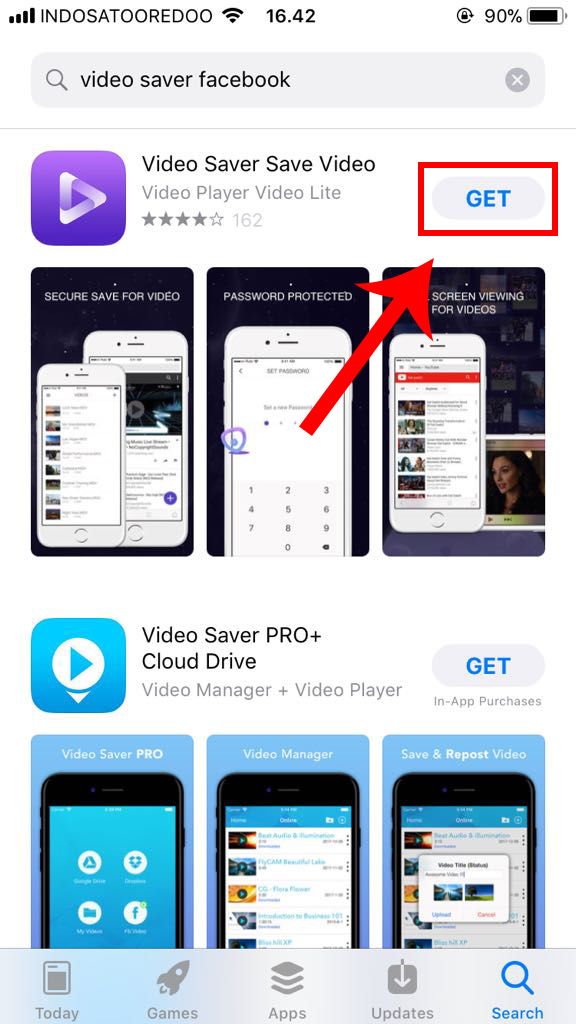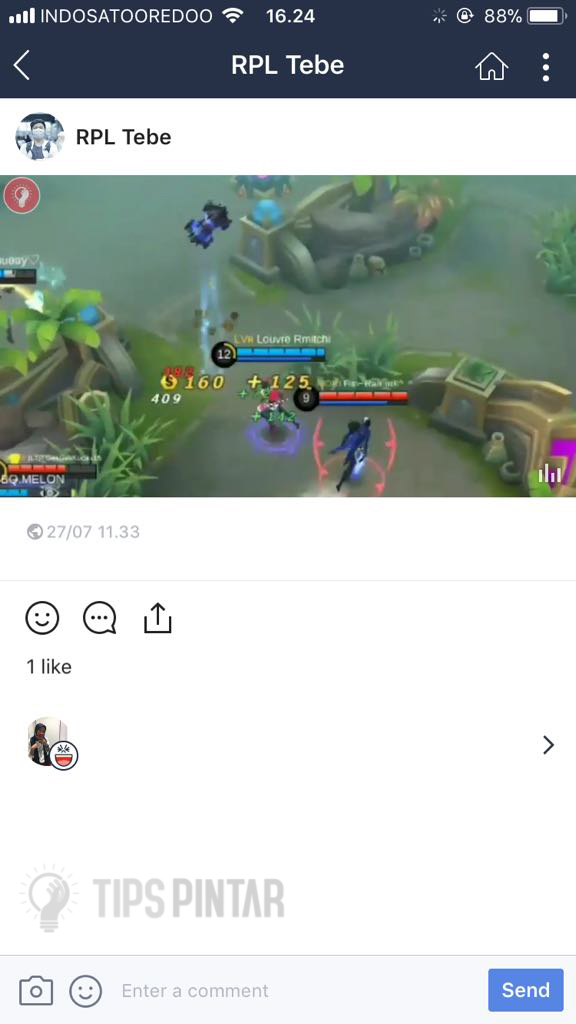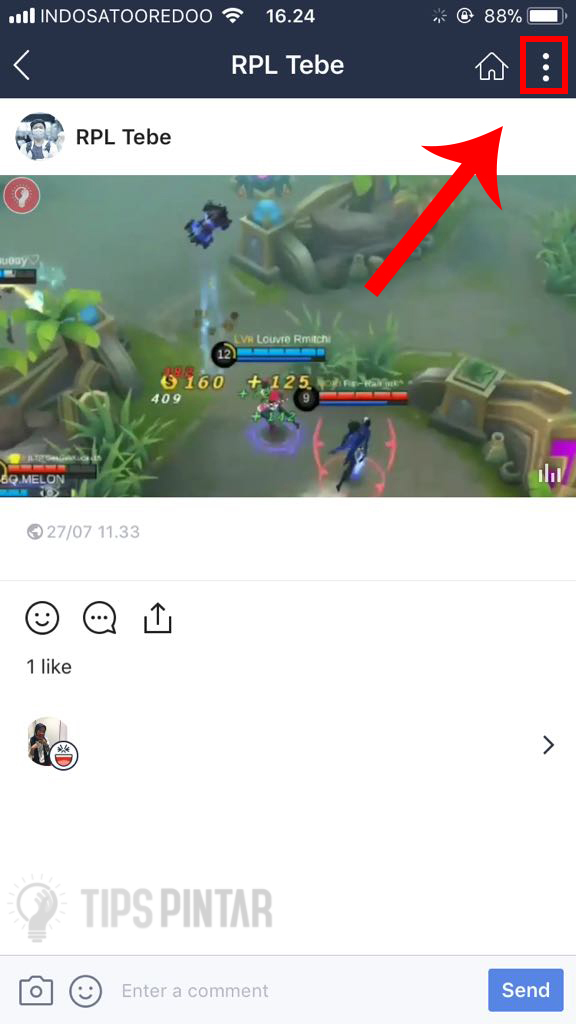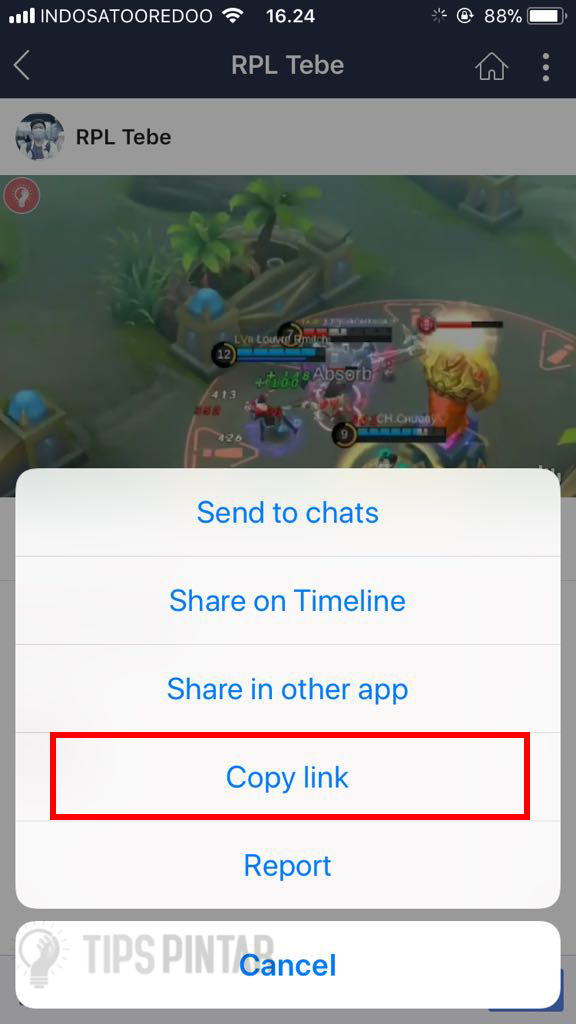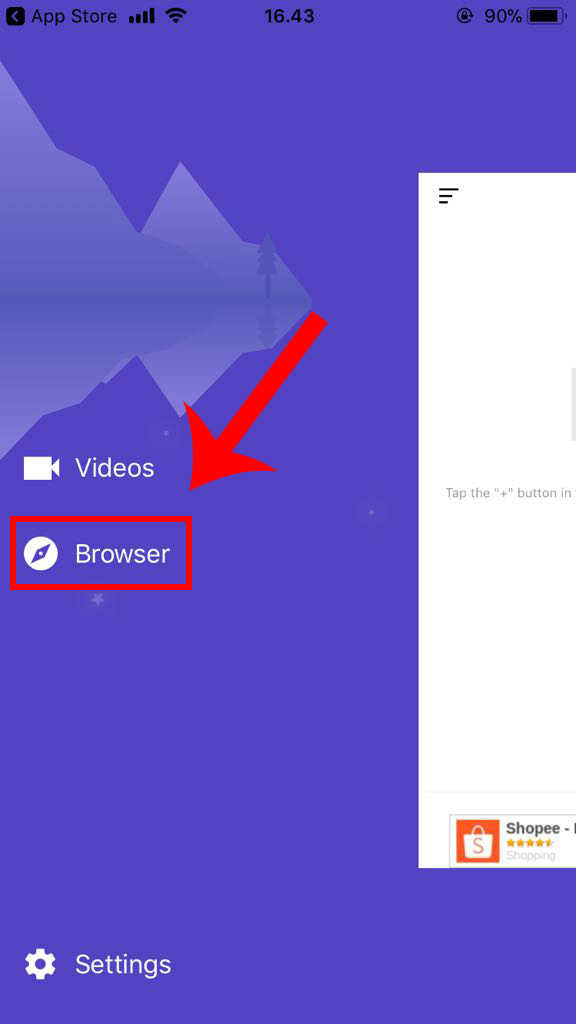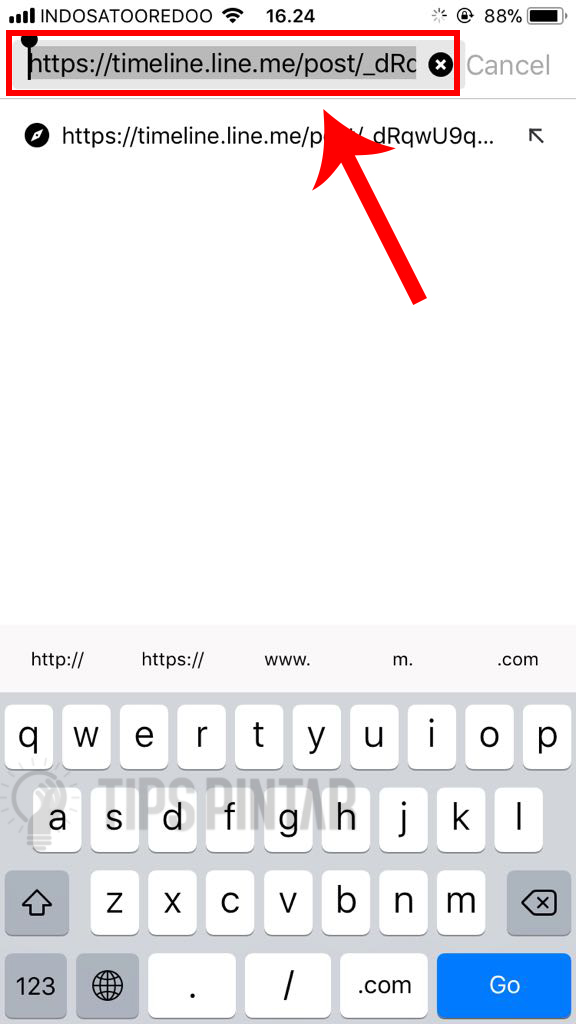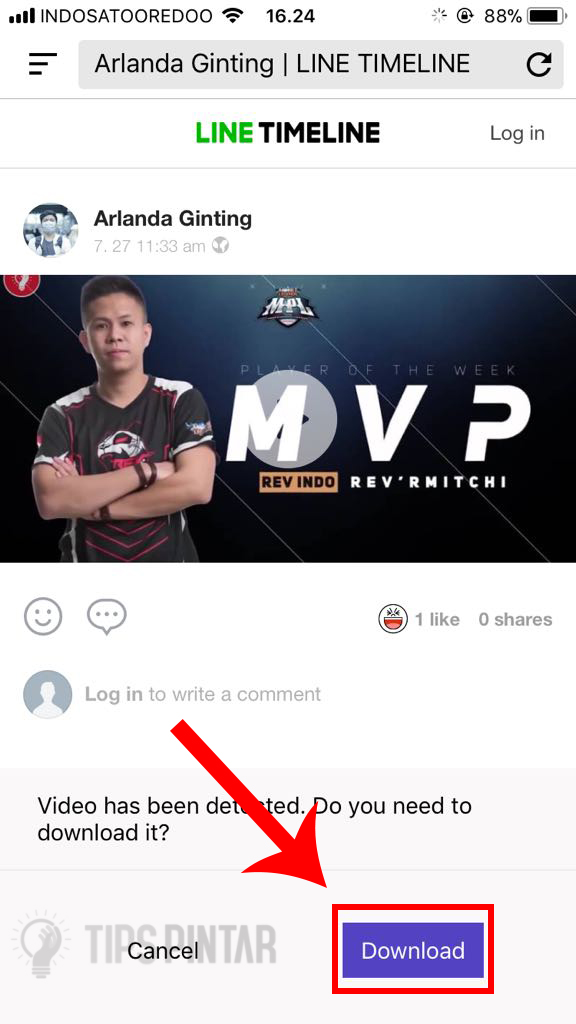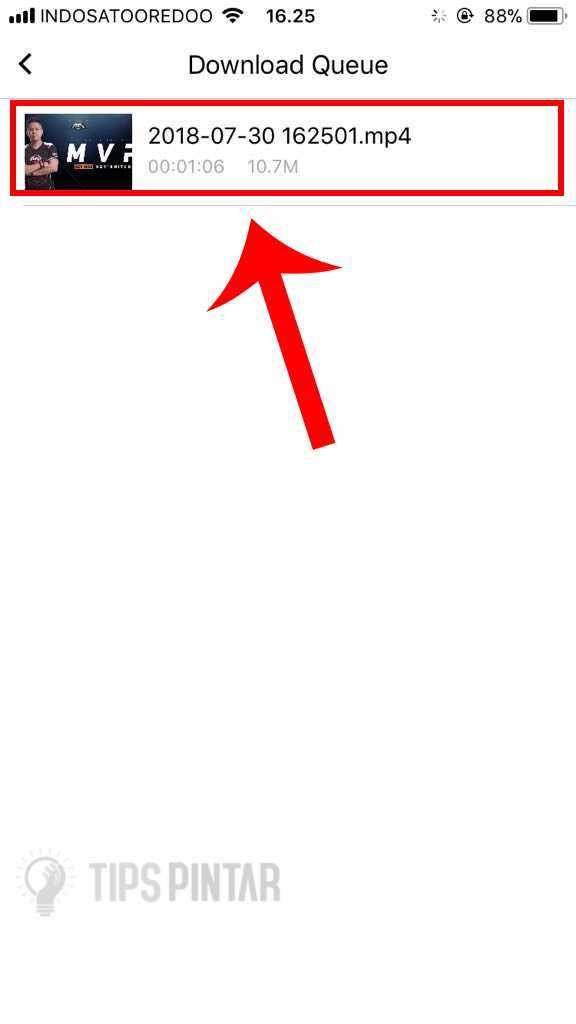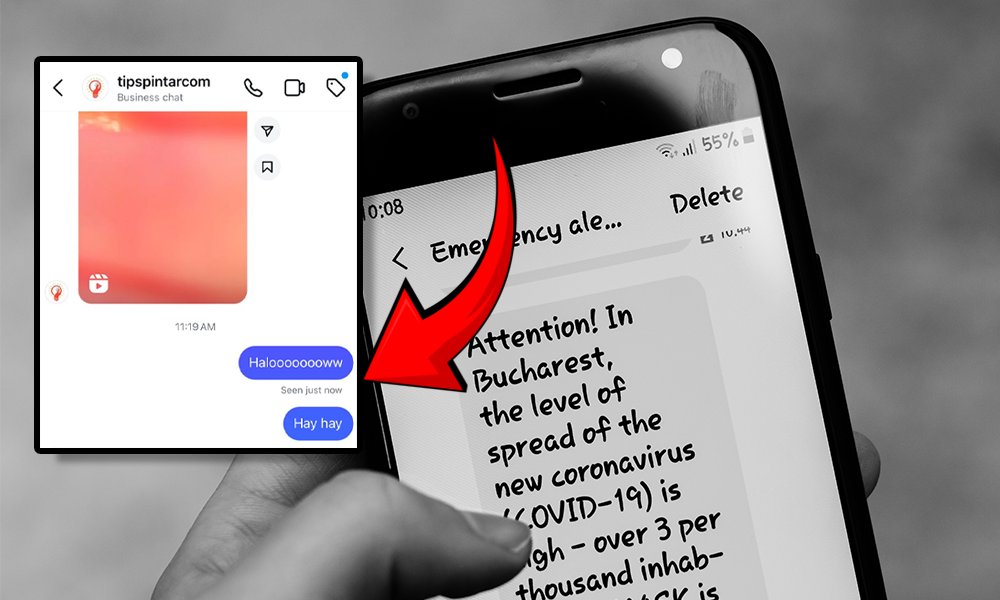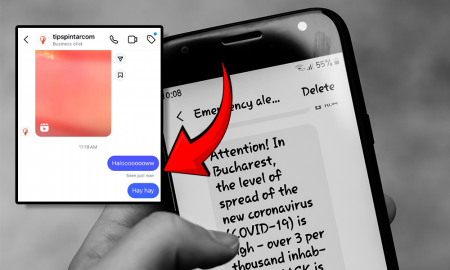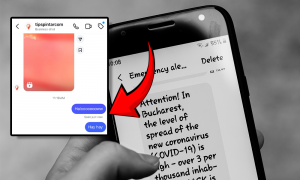Salah satu aplikasi chatting yang populer adalah LINE. Kabarnya sejak tahun 2014 pertumbuhan pengguna aktif LINE terus bertambah di Indonesia.
Pada tahun 2018 pun Indonesia tercatat lebih dari 90 juta pengguna LINE loh gaes. Sepertinya tahun 2019 akan terus bertambah nih pengguna aktif LINE.
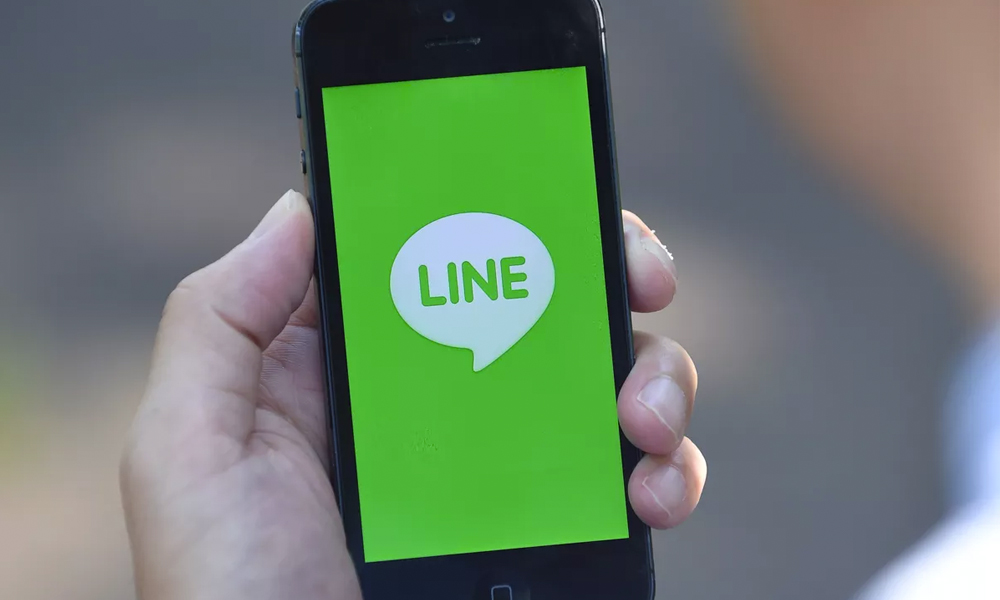
Aplikasi LINE
“Oh iya, kamu tau nggak kenapa LINE begitu disukai?”
Karena, di aplikasi chatting lain tidak terdapat fitur timeline yang bisa berfungsi untuk membagikan status, stiker, tautan, foto dan juga video.
Jadi, melalui fitur ini kamu juga bisa membagikan stiker bawaan LINE loh gaes. Nggak cuma itu aja kamu bisa juga membuat stiker LINE sendiri dan membagikannya di timeline.
Selain itu, fitur LINE yang kamu bisa kamu nikmati adalah mengganti tema LINE secara gratis. Kemudian, kamu juga bisa loh men-download video LINE yang ada di timeline-nya.
Penasaran kan gimana sih cara download video LINE lewat Android, iPhone dan PC? Kalau iya, langsung disimak aja nih gaes!
Cara Download Video LINE
Cara Download Video LINE di Android
Nah, untuk kamu pengguna Android ada 2 cara download video LINE yaitu tanpa aplikasi dan juga menggunakan aplikasi tambahan.
Jadi, kamu bisa pilih deh mana sih cara yang paling kamu sukai atau mudah digunakan. Yaudah, langsung aja yuk gaes disimak cara download video di LINE lewat Android berikut ini!
1. Tanpa Aplikasi Tambahan
Cara download video LINE tanpa aplikasi tambahan ini sangat mudah loh gaes. Penasaran kan gimana? Yaudah, disimak aja nih!
- Pertama, cari terlebih dahulu video LINE yang ada di timeline untuk di-download.
- Kedua, setelah itu kamu tap icon titik 3 di pojok kanan atas untuk melihat menu pengaturan video.
- Ketiga, kemudian kamu tap ‘Salin Tautan‘ untuk menyalin link video LINE tersebut.
- Keempat, lalu kamu buka browser di HP Android > Kemudian ‘Tempel‘ link tautan video LINE tadi di kolom pencarian Google.
- Kelima, selanjutnya akan tampil Timeline aplikasi LINE di browser. Oh iya, kalau video tersebut tidak tampil, kamu bisa tap ‘Login‘ yang berada di kanan atas.
- Keenam, berikutnya muncul video LINE yang ingin kamu download. Cara download-nya hanya dengan tap icon ‘Download (Panah ke Bawah)‘ dan tunggu proses download video sampai selesai.
- Yeay! Sekarang video LINE tersebut sudah ter-download, kamu bisa langsung cek di galeri HP Android milikmu.
2. Menggunakan Aplikasi ‘ES Pengelola’
Berbeda dengan cara download video LINE yang sebelumnya, kalau cara download video LINE pakai aplikasi ini sedikit rumit.
Tapi tenang, kamu pasti bisa kok mencobanya! Kalau memperhatikan langkahnya dengan benar!
- Pertama, kamu harus download dan install aplikasi ‘ES Pengelola File‘.
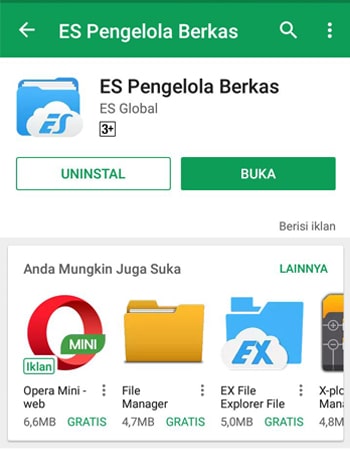
Aplikasi ES Pengelola Berkas
- Kedua, kemudian kamu buka timeline LINE dan tonton video LINE tersebut sampai habis ya gaes.
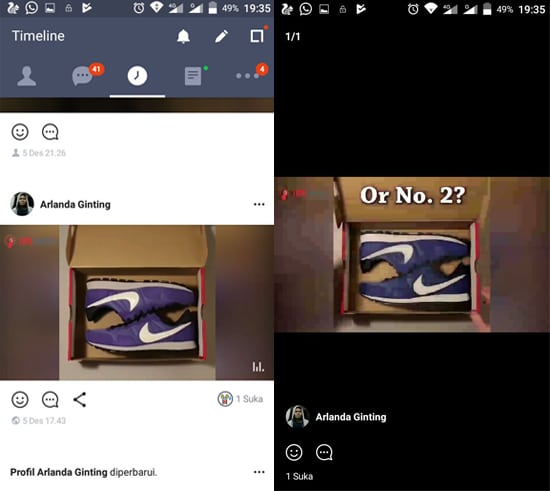
Menonton Video di LINE
- Ketiga, kemudian kamu jalankan aplikasi ‘ES Pengelola‘ dengan tap ‘Penyimpanan Telepon‘ > Lalu tap folder ‘Android‘.
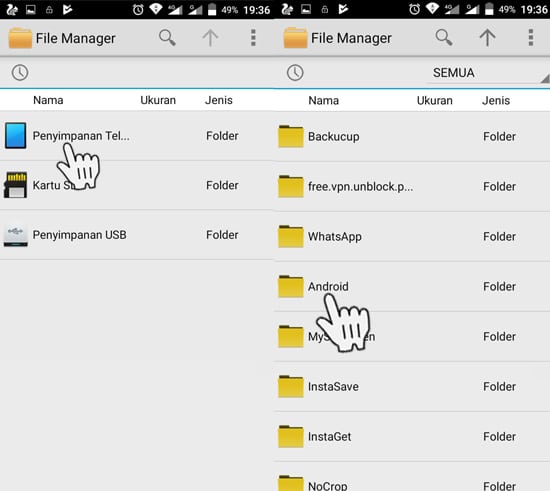
Pilih Folder ‘Android’
- Keempat, berikutnya kamu tap folder ‘Data‘ > Selanjutnya tap folder ‘jp.naver.line.android‘. Seperti contoh gambar berikut ini.
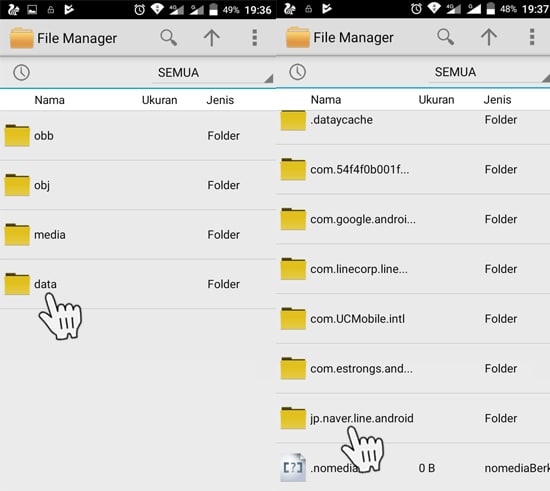
Pilih Folder ‘jp.naver.line.android’
- Kelima, setelah itu kamu tap folder ‘Cache‘ > Lalu tap folder ‘mm‘. Seperti gambar berikut ini!
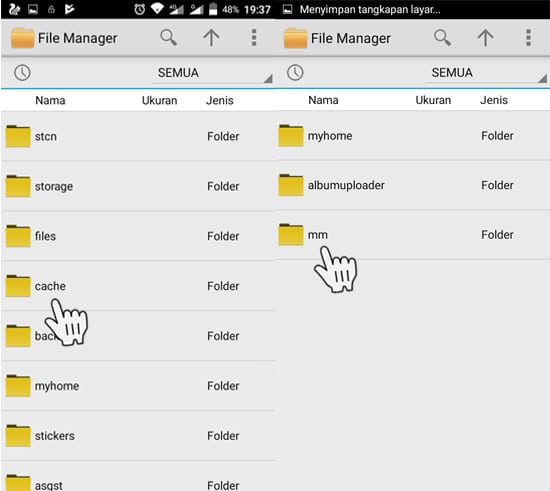
Pilih Folder ‘mm’
- Keenam, berikutnya tap dan tahan file terakhir yang kamu tonton tadi > Kemudian tap icon ‘Rename‘.
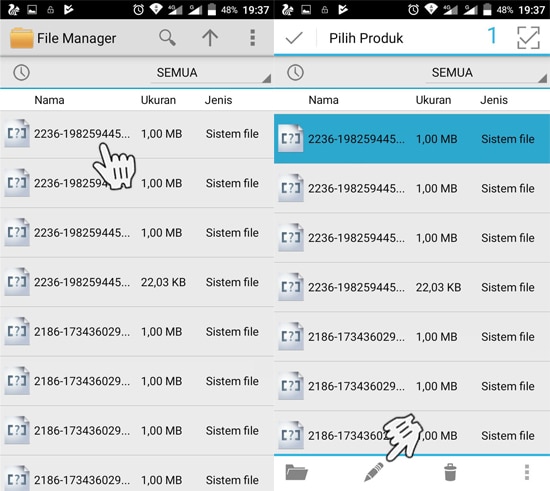
Pilih Icon ‘Rename’
- Kelima, lalu ubah file tadi menjadi format ‘.MP4‘. Contohnya seperti gambar berikut. Jika berhasil maka file tersebut akan berubah menjadi format video.
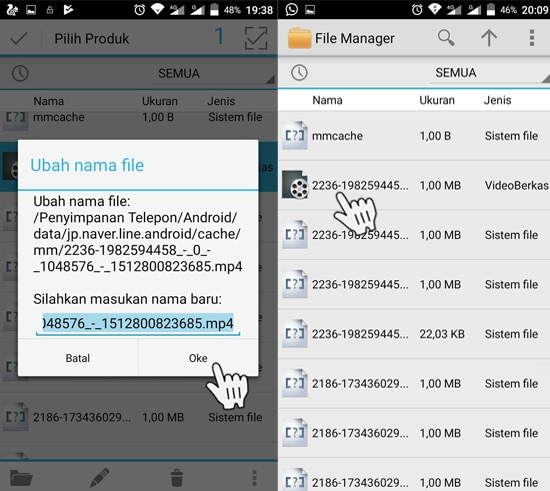
Mengubah Nama File Menjadi Format MP4
- Yeay! Sekarang kamu sudah bisa simpan video LINE tadi deh gaes dan bisa kamu putar di aplikasi pemutar video.

Download Video LINE
CATATAN!
- Perlu kamu ingat ya gaes! File tersebut hanya bersifat sementara dan sewaktu-waktu akan hilang gaes. Jadi, segera mungkin langsung kamu ubah menjadi format ‘MP4’.
Cara Download Video LINE di iPhone
Berbeda dengan pengguna Android, kali ini untuk kamu yang menggunakan iPhone, ternyata hanya ada 1 cara aja nih gaes untuk menyimpan video LINE.
Caranya dengan menggunakan aplikasi ‘Video Saver‘. Oh iya nih gaes, buat kamu yang belum tau cara download video di LINE lewat iPhone, langsung disimak aja yuk gaes!
- Pertama, download dan install aplikasi ‘Video Saver‘ di App Store.
- Kedua, setelah itu kamu buka aplikasi LINE dan cari video yang ingin kamu simpan di timeline LINE.
- Ketiga, berikutnya kamu tap icon titik 3 di pojok kanan atas. Contohnya seperti gambar berikut ini!
- Keempat, kemudian kamu bisa tap ‘Copy Link‘ untuk menyalin link video tersebut.
- Kelima, lalu kamu jalankan aplikasi Video Saver dan tap icon garis 3 atau ‘Menu‘ yang berada di pojok kiri atas.
- Keenam, kemudian akan ditampil 2 menu, langsung aja kamu tap menu ‘Browser‘ untuk membuka fitur browser di aplikais Video Saver.
- Ketujuh, setelah itu pada kolom pencarian kamu ‘Tempel‘ link tautan video LINE tadi. Contohnya seperti gambar berikut ini.
- Kedelapan, selanjutnya akan tampil video LINE tadi di dalam browser tersebut > Kemudian kamu tap juga tombol ‘Download‘ di bawahnya.
- Kesembilan, berikutnya kamu tap icon ‘Download‘ kembali yang berada di bawah video LINE tersebut.
- Yeaaay! Sekarang video LINE tadi sudah berhasil kamu download deh. Selanjutnya bisa kamu putar video LINE tersebut secara offline.
Cara Download Video LINE di PC
Tau nggak sih nggak gaes? Ternyata download video LINE nggak cuma bisa di Android dan iPhone aja loh!
Sekarang, kamu juga bisa download di PC. Cocok nih buat kamu yang lebih sering menggunakan PC dibandingkan HP.
Nah, berikut ini cara download video di LINE lewat PC. Jadi, simak baik-baik ya gaes!
- Pertama, kamu harus download dan install aplikasi ‘LINE‘ terlebih dahulu di PC kamu. Kalau sudah kamu jalankan aplikasinya dengan memasukkan email dan kata sandi LINE dengan benar > Kemudian kamu klik tombol ‘Login‘.
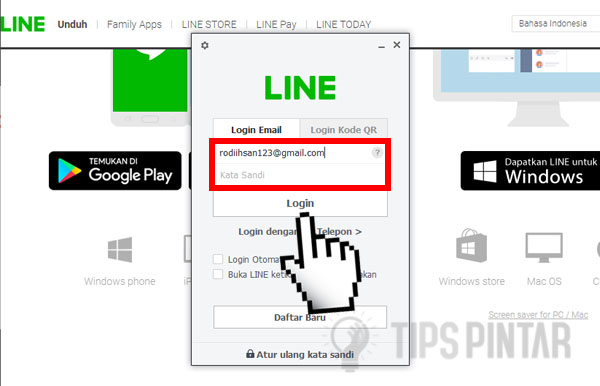
Masukkan Email dan Kata Sandi LINE
- Kedua, setelah itu kamu buka timeline LINE dan cari video yang ingin kamu download videonya. Jika sudah menemukannya, kamu klik icon ‘Share‘ yang berada di bawah video LINE tersebut.
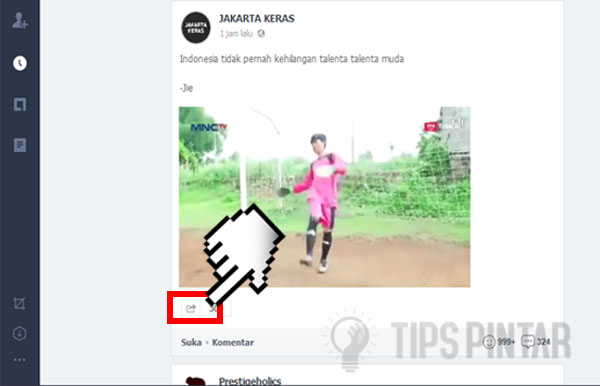
Pilih Icon ‘Share’
- Ketiga, kemudian kamu klik ‘Salin tautan‘ untuk menyalin link video LINE.
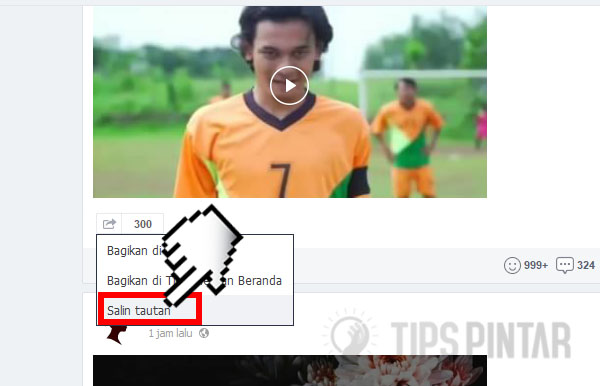
Pilih ‘Salin tautan’
- Keempat, lalu kamu buka browser di PC dan ‘Tempel‘ link video LINE tadi di kolom pencarian. Seperti contoh gambar berikut ini.
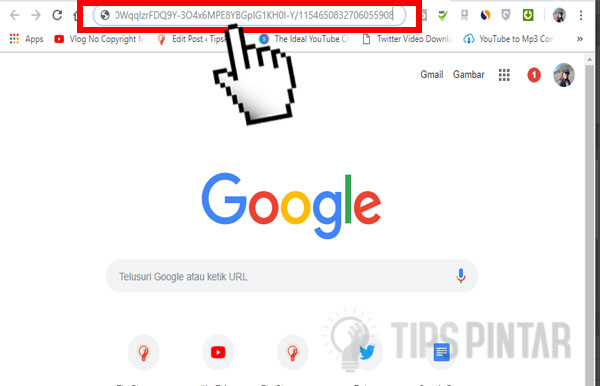
Tempel Link Video LINE
- Kelima, berikutnya kamu tekan ‘Ctrl + Shift + I‘ secara bersamaan pada keyboard untuk membuka inspec. Kalau sudah kamu klik icon ‘Select‘ > Lalu arahkan kursor dan klik video LINE yang ingin di-download tadi. Contohnya seperti gambar berikut ini!
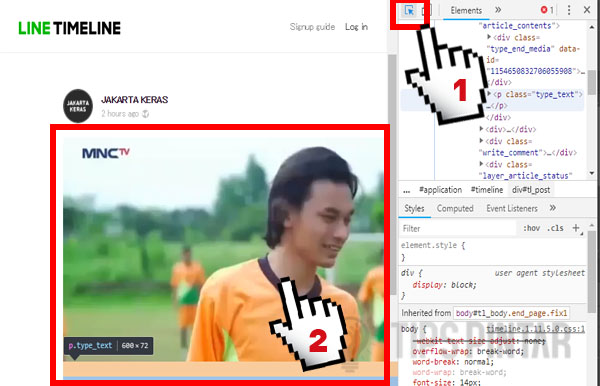
Membuka Inspect
- Keenam, selanjutnya kamu klik icon titik 3 pada kodingan inspect video LINE tersebut. Seperti contoh gambar berikut ini!
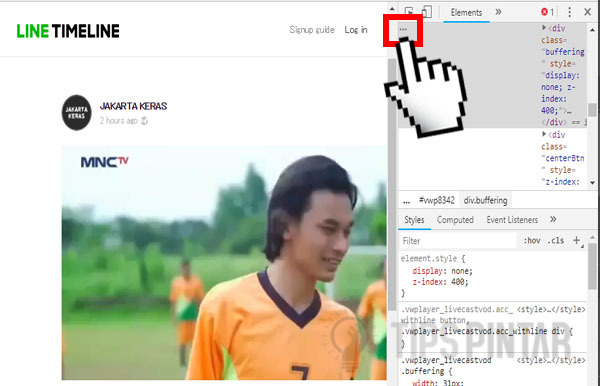
Pilih Icon Titik 3
- Ketujuh, setelah itu kamu klik ‘Delete element‘ untuk menghapus elemen frame yang ada di dalam video LINE tersebut.
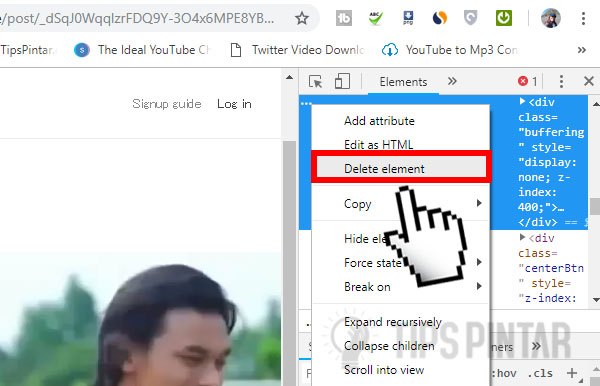
Pilih ‘Delete element’
- Kedelapan, berikutnya pada video LINE tadi, kamu klik kanan pada mouse dan klik ‘Save video as..‘.
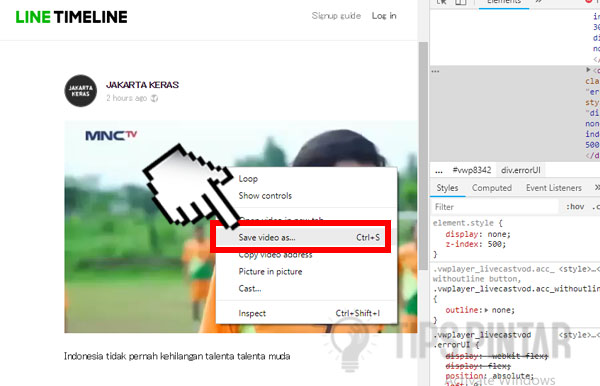
Pilih ‘Save video as..’
- Kesembilan, kemudian kamu ubah nama file video tadi. Jika sudah, langsung aja kamu tekan ‘Enter‘ pada keyboard.
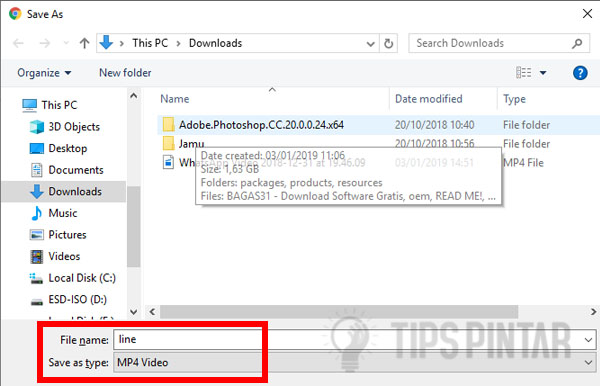
Mengubah Nama Video LINE
- Yeaaay! Kamu berhasil deh menyimpan video LINE yang ada di timeline.
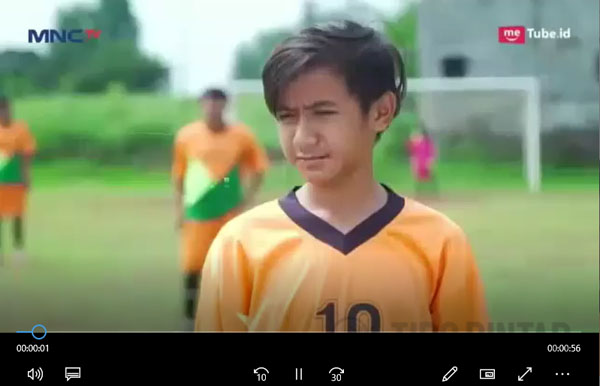
Menyimpan Video LINE
Kesimpulan!
Sebenarnya, kamu bisa aja sih download video LINE yang ada di timeline tanpa menggunakan aplikasi.
Jadi, kamu nggak perlu lagi tuh install aplikasi tambahan yang bisa membuat memori internal HP cepat penuh.
Nah, berikut ini keuntungan jika kamu download video LINE tanpa aplikasi tambahan:
- HP kamu akan terhindar dari serangan virus maupun iklan.
- Lebih mudah digunakan karena tidak perlu membuang waktu untuk download aplikasi lagi.
- Menghemat kuota internet kamu. Jadi, kamu bisa menonton videonya secara offline.
Selain itu, kalau kamu menggunakan aplikasi, bisa aja aplikasi tersebut sewaktu-waktu sudah tidak tersedia di Play Store maupun App Store.
Atau alangkah lebih baiknya kamu menyimpan video LINE-nya melalui PC aja gaes. Jadi, akan lebih mudah dan nggak perlu install aplikasi pendukung lainnya.
So, bagaimana sobat pintar? Mudah banget kan cara download video LINE. Oh iya, jangan lupa juga share artikel ini, supaya teman kamu tau cara menyimpan video LINE.
Nah, kalau kamu punya cara download video LINE yang lainnya, boleh banget nih gaes tulis di kolom komentar bawah sini 🙂
Tips & Trik Lainnya!
- 2 Cara Download Video IGTV di Instagram
- Cara Download Video di Facebook Lewat PC
- Cara Nonton YouTube Offline Tanpa Koneksi Internet
- Cara Download Video di Facebook Lite Tanpa Aplikasi Tambahan
- Cara Download Video Twitter di iPhone (Gak Pake Ribet!)
Jangan lupa untuk LIKE kita di Facebook, Follow Twitter dan Instagram TipsPintar.com. Ditambah lagi, biar gak ketinggalan video-video menarik dari kita, jangan lupa Subcribe YouTube Channel TipsPintar.com